Como Reinstalar WordPress (Do Jeito Certo)

Hoje você vai aprender como reinstalar o WordPress – e do jeito certo! Talvez seu site WordPress esteja enfrentando problemas como erros que você não sabe consertar ou quem sabe ele tenha sido hackeado. Muitas vezes, a melhor solução para esses casos será reinstalar o seu WordPress.
Existem duas principais maneiras e desinstalar e reinstalar o WordPress. Você pode fazer isso enquanto mantém todo o conteúdo do seu site ou pode escolher deletar todos os seus arquivos e instalar uma cópia completamente nova.
Vamos mostrar as duas maneiras de fazer isso, assim como os diferentes métodos para cada uma das opções.
Importante! Não importa qual opção você vai escolher, de qualquer modo recomendamos fortemente que você faça um backup dos seus arquivos do WordPress antes de tentar qualquer coisa. Você pode fazer isso simplesmente copiando todos os seus arquivos do WordPress para o seu computador ou para uma pasta na nuvem. Você nunca sabe quando algo vai dar errado e ter uma garantia é sempre uma boa prática.

Conteúdo
Como Reinstalar WordPress via Painel do Administrador
Com este método, você irá reinstalar o WordPress, mas manterá todo o seu conteúdo. Essa provavelmente é a saída mais simples e direta. Isso pode ser feito usando o painel do seu WordPress.
Se você não conseguir acessar o seu painel de controle, não se preocupe! Também é possível fazer isso de modo manual ao usar o método FTP, sobre o qual iremos falar mais para a frente.
De qualquer modo, usar o painel de controle é extremamente fácil. Tudo o que você precisa fazer é olhar para a barra lateral, clicar em Painel > Atualizações e clicar no botão Reinstalar Agora.
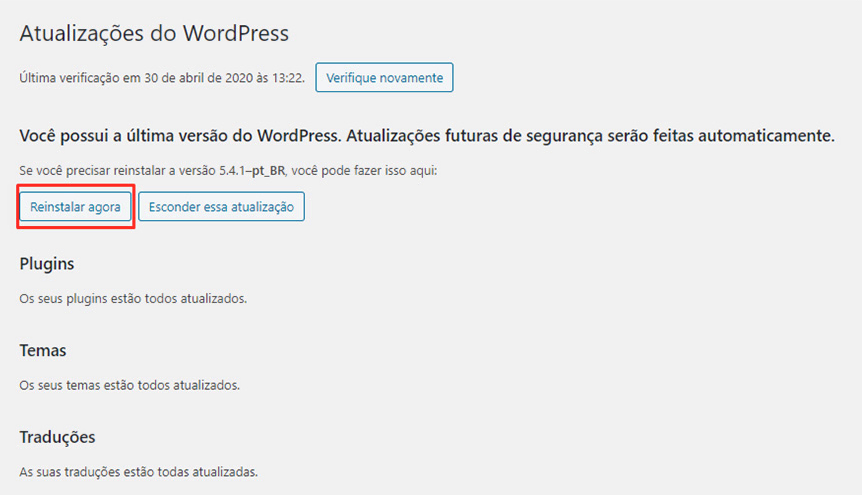
O processo é completamente automático. Tudo o que você precisa fazer é esperar alguns segundos e estará tudo pronto.
Como Reinstalar WordPress via FTP
Se algum erro ou algo do tipo estiver impedindo você de acessar o seu painel – ou se for da sua preferência – uma alternativa é usar o método FTP. Este é um método muito similar ao mencionado acima.
A única diferença é que, ao usar o FTP, você irá fazer o processo manualmente – ao invés de usar um instalador de um clique.
Aqui está uma lista de passos para reinstalar o WordPress:
- Baixe uma cópia fresca do WordPress
- Extraia o arquivo ZIP
- Faça upload de todos os arquivos, exceto a pasta “/wp-content/”
Agora, vamos mostrar como fazer cada um desses passos de modo individual.
Comece acessando WordPress.org e baixando a versão mais recente.
Uma vez que o download for finalizado, extraia os conteúdos do arquivo ZIP no seu computador e então delete a pasta wp-content. Este passo é crucial para evitar que o seu conteúdo seja sobrescrito.
Quando você tiver feito isso, será necessário se conectar com a sua conta usando um cliente FTP e fazer upload dos seus arquivos para onde o WordPress está instalado. Por padrão, essa será a sua pasta raiz, que é chamada de public ou public_html.
Fazer isso irá causar a aparição de uma janela dizendo que o arquivo algo já existe. Você precisará sobrescrever os arquivos existentes nesse ponto.
Isso substitui os arquivos de núcleo do WordPress, criando uma cópia totalmente fresca. Como você deletou a pasta wp-content, os seus arquivos de conteúdo como temas e plugins não serão alternados.
Como Reinstalar o WordPress com o WP-CLI
O WordPress pode ser reinstalado usando o WP-CLI. Essa é uma ferramenta de linha de comando que é usada para customizar a instalação do seu WordPress.
Ela é capaz de adicionar ou remover usuários, categorias e posts, inserir dados de testes, assim como substituir ou simplesmente buscar algo no banco de dados.
O WP-CLI tem mais recursos, mas não iremos cobri-lo por aqui. Abaixo está uma linha de comando que você pode usar livremente para reinstalar o WordPress sem afetar temas e plugins.
A propósito, o WP-CLI já vem totalmente instalado e tem suporte total nos planos de hospedagem WordPress Hostinger.
wp core download --skip-content --force
Como Reinstalar o WordPress de Modo Completo (e Deletar Todos os Arquivos)
Importante! Antes de dizermos qualquer outra coisa, tenha o seguinte em mente: ao usar este método, todos os seus arquivos de conteúdo serão deletados de modo permanente. Tenha certeza absoluta de que não há nada que você quer salvar. Afinal, quando o processo estiver encerado, você não poderá desfazê-lo. Você pode querer fazer isso se encontrou erros do WordPress que não consegue corrigir. Ou talvez você só queira começar tudo do zero.
Com isso fora do caminho, o processo realmente envolve apenas dois passo. Primeiro, delete todos os seus arquivos existentes do WordPress. Depois, instale uma cópia nova e fresca usando o seu método preferido. Realmente é algo bem simples.
Para deletar os arquivos, use o gerenciador de arquivos ou se conecte via FTP para deletar esse conteúdo.
Não é necessário deletar o seu banco de dados existente do WordPress, mesmo se você planejar usar um novo. Contudo, se você realmente quiser começar do zero, não culpamos você! Na Hostinger, é possível deletar o banco de dados ao navegar para a seção Banco de Dados.
Do mesmo modo, você pode usar o phpMyAdmin para largar a base de dados, o que também a limpa completamente.
Depois disso, não sobrará nada. Agora você pode seguir em frente e instalar uma cópia fresca do WordPress, como se fosse um site completamente novo.
Assim como na própria reinstalação do WordPress, existem algumas maneiras de fazer isso: tanto automaticamente ou manualmente, a depender da sua hospedagem.
Se você está hospedado num host como a Hostinger, existe um autoinstalador de 1 clique que instala o WordPress em questão de segundos. De maneira alternativa, você pode fazer isso manualmente, o que deve levar cerca de 5 minutos.
A gente cobriu todas as maneiras que você pode instalar o WordPress aqui. Parabéns, neste ponto você tem um quadro branco para o seu site!
Conclusão
Levando tudo em conta, reinstalar WordPress é um processo muito simples. Para uma recapitulação rápida, aqui está como fazer isso:
- Ao usar o botão de Reinstalar Agora no painel incorporado do WordPress.
- Ao baixar e então fazer upload dos arquivos do WordPress, ao mesmo tempo em que exclui a pasta wp-content.
Se você está deseja uma abordagem a partir do zero, tudo o que você precisa fazer é deletar todos os arquivos do WordPress e (ou) o banco de dados. E então simplesmente instale uma nova cópia com o método da sua escolha.
Esperamos que você tenha aproveitado nosso guia e, se tiver alguma dúvida, por favor sinta-se livre para deixar um comentário abaixo!
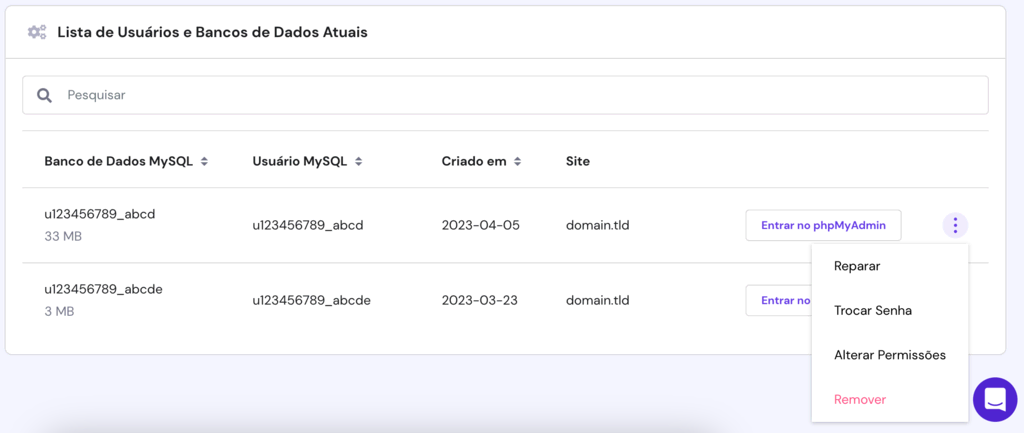



Comentários
September 19 2020
Bom dia! A reinstalação do Wordpress afeta no Posicionamento e SEO?
September 28 2020
Bom dia, Leonardo! Apenas se a reinstalação for completa e você mexer em atributos como links permanentes, uso de palavras-chaves e otimização de SEO das suas páginas
September 06 2022
Olá, não sei se você vai ler essa mensagem ... mas vou tentar. Tenho um site em WP, e esse site tem um subdomínio também com o WP instalado. Instalei um tema no domínio raiz e ele parece ter "quebrado" o site. Minha pergunta é ... reinstalar o WP no raiz interfere no subdomínio? Porque em hipótese alguma posso perder as informações do subdomínio. Grato desde já.
September 23 2022
Olá, Antonio! As instalações do WordPress são feitas na pasta que você selecionar. Portanto, se o WordPress for reinstalado no domínio principal, ele só vai reinstalar o WordPress desse domínio principal, mas não do subdomínio. Você também pode restaurar um backup do seu site para uma versão na qual ele funcionava, o que elimina a necessidade de reinstalar completamente o WordPress?